Die sogenannten „Aktiven Ecken“, die in die Cinnamon-Variante von Mint integriert sind, erfreuen sich unter Linux-Usern seit einiger Zeit zunehmender Beliebtheit. Im Rahmen einer größeren Distribution wurde das Feature erstmals mit Gnome 3 veröffentlicht. Und natürlich ist die Funktion auch aus Windows 8 und OS X bekannt.
 Über diesen Bildschirm lassen sich in Linux Mint die „Aktiven Ecken“ konfigurieren (Screenshot: ZDNet.de).
Über diesen Bildschirm lassen sich in Linux Mint die „Aktiven Ecken“ konfigurieren (Screenshot: ZDNet.de).
Das Konzept dahinter ist sehr simpel: Der Nutzer klickt mit der Maus auf eine der vier Ecken des Bildschirms, wodurch eine bestimmte Aktion ausgelöst wird. In dem Kontext ist vor allem die flexible Implementierung des Features im Cinnamon-Desktop interessant.
Der Bildschirm für die Konfiguration der Aktiven Ecken findet sich in den Systemeinstellungen. Zu diesen gelangt man entweder durch Rechtsklick auf die Taskleiste und einen anschließenden Klick auf den Kontextmenüeintrag „Alle Einstellungen“ oder über den Bereich „Einstellungen“ im Startmenü von Mint.
Jede der hier gezeigten Ecken ist mit einer gewissen Aktion verknüpft. Standardmäßig ist allerdings keine davon aktiv, sodass viele User überhaupt nicht wissen, dass diese Funktionalität in Cinnamon existiert. Aktive Ecken sind im Konfigurationsbildschirm nur dann aktiv, wenn sich der farbig unterlegte Bereich grün färbt. Ist sie nicht aktiv, wird der Bereich dagegen rötlich dargestellt.
Die Aktionen, die mit den jeweiligen Ecken verknüpft sind, können individuell konfiguriert werden. Daher muss der Mauscursor lediglich zur jeweiligen Ecke hin bewegt und darauf geklickt werden, um eine bestimmte Aktion zu initiieren. Tut man nichts dergleichen, bleibt die Ecke inaktiv.
Der Nutzer hat die Wahl zwischen vier verschiedenen Aktionen, die mit jeder beliebigen Ecke verknüpft werden können:
- Anzeige (und Auswahl) aller Arbeitsflächen (Workspaces)
- Anzeige (und Auswahl) aller Fenster
- Anzeige des Schreibtischs (Desktop)
- Ausführen eines Befehls (Hier muss der jeweilige Befehl noch spezifiziert werden.)
Allerdings muss nicht jede Ecke notwendigerweise mit einer anderen Aktion verknüpft sein. Dieselbe Aktion lässt sich auch mehreren Ecken zuweisen. Beispielsweise können die beiden oberen Ecken für das Anzeigen respektive Auswählen der Arbeitsumgebungen verwendet werden, während die beiden unteren Ecken dann für das Anzeigen beziehungweise Auswählen der Fenster genutzt werden.
Aktive Ecken im Zusammenspiel mit der Automatischen Ausblendfunktion der Taskleiste
Viele Anwender nutzen bei der Taskleiste die automatische Ausblendfunktion, sodass diese nicht stört, wenn sie gerade nicht benötigt wird. Das hat allerdings auch Einfluss auf die jeweilige Funktionalität der unteren Aktiven Ecken, die durch die Taskleiste überlagert werden können, wenn der Nutzer mit dem Mauscursor in den Einblendbereich der Taskleiste gelangt.
Als Gegenmaßnahme kann man für die jeweilige Ecke zunächst „Symbol Sichtbar“ anwählen und sie somit aktivieren. Das anschließend auftauchende Icon überlagert dann die Taskleiste, sodass sich die gewünschte Aktion in der entsprechenden Bildschirmecke ausführen lässt. Dadurch wird der unmittelbare Bereich rund um das Symbol zur Klickoberfläche für die Aktive Ecke und die Taskleiste bleibt verborgen, obwohl der Mauszeiger in deren Einblendbereich gerät.
Zusätzlich kann der Nutzer auch die Option „Überfahren aktiviert“ anwählen, sodass die oberste Spitze der Ecke zu deren Aktivierungspunkt wird und die Taskleiste dabei ebenso unsichtbar bleibt. Dies lässt sich testen, indem man den Mauszeiger solange in Richtung Bildschirmrand zieht, bis er die Eckenspitze trifft. Wird derselbe Schritt durchgeführt, wenn nur die „Symbol-Sichtbar“-Option aktiviert ist, zeigt sich die Taskleiste hingegen dem Nutzer.
Aus Sicht der Programmierer ist es sicherlich beeindruckend, dass es den Mint-Entwicklern gelungen ist, all diese Funktionen derart logisch zu implementieren. Aus der Nutzerspektive heraus ist es dennoch schwer vorstellbar, dass diese die Aktiven Ecken im Zusammenspiel mit der automatischen Ausblendfunktion der Taskleiste verwenden.
Aktive Ecken im Zusammenspiel mit multiplen Displays
ZDNet hat überdies getestet, wie sich die Aktive-Ecken-Funktion in Kombination mit multiplen Displays verhält. Hier bleibt zunächst festzustellen, dass das Feature ausschließlich auf dem primären Bildschirm genutzt werden kann.
Aktiviert man die „Überfahren“-Option für eine beliebige Bildschirmecke, die entsprechend an den zweiten Screen angrenzt, und zieht den Cursor wie gewohnt in Richtung der Aktiven Ecke, wird dies in der Regel nicht die zugehörige Aktion auslösen, sondern lediglich den Mauszeiger auf das andere Display verschieben.
In der ZDNet-Testumgebung wurde ein Notebook-Display mit einem externen Monitor kombiniert. Während ersteres mit 1280 mal 800 Bildpunkten auflöste, wurde die Auflösung des externen Displays auf 1920 mal 1080 Pixel eingestellt. Dies erklärt in untenstehendem Screenshot auch den Größenunterschied sowie die schwarze Fläche im linken Bildschirmausschnitt. Zudem erkennt man auf diesem bei genauerem Hinsehen in den entsprechenden Winkeln auch die vier „Aktive-Ecken“-Symbole, die sich auf das externe Display verschieben, wenn man dieses als primären Monitor angibt.

Bei der oben gezeigten Bildschirmaufteilung (Notebook-Display als primärer Monitor) gestaltet es sich mitunter jedoch schwierig, die beiden Aktiven Ecken auf der rechten Seite des Notebook-Bildschirms auszulösen, da sich der Mauszeiger wie bereits erwähnt automatisch auf den zweiten Screen verschieben kann.
Was passiert jedoch, wenn die eigentlichen Funktionen der Aktiven Ecken trotz der Verwendung mehrerer Displays ausgelöst werden? Aktiviert man etwa die Funktion „Alle Arbeitsflächen anzeigen“, werden die Workspaces, wie unten dargestellt, vollständig auf dem primären Bildschirm angezeigt. (Mit der +-Schaltfläche am rechten Bildschirmrand lassen sich im Übrigen weitere Arbeitsflächen hinzufügen.)

Entscheidet man sich jedoch für die Funktion „Alle Fenster anzeigen“, werden die Fenster dagegen auf beide Bildschirme verteilt – wie im nachstehenden Screenshot veranschaulicht wird:

Wählt der Nutzer dann ein beliebiges dieser Fenster aus, kehrt er damit wieder in die reguläre Ansicht zurück. Will der Anwender den „Alle-Fenster-anzeigen“-Modus hingegen verlassen, ohne ein aktives Fenster nutzen zu müssen, etwa wenn er versehentlich eine Aktive Ecke ausgelöst hat, so muss er entweder noch einmal auf jene Ecke klicken oder aber die Escape-Taste betätigen. Das simple Anklicken des Hintergrunds reicht hier nicht aus.
Was das Feature „Schreibtisch anzeigen“ betrifft, so ist dessen Funktionsprinzip äquivalent zur entsprechenden Option in der Cinnamon- oder Windows-Taskleiste. Es minimiert simultan alle offenen Fenster und stellt sie wieder her, wenn die Funktion entsprechend erneut aktiviert wird. Der vorherige Zustand der Fenster bleibt dabei erhalten – das Feature öffnet lediglich die Fenster, die bereits offen waren. Die Fenster, die zuvor manuell minimiert wurden, bleiben auch in diesem Zustand.
Im Hinblick auf die Option „Führe einen Befehl aus“ gilt es zu beachten, dass für die auszuführenden Kommandos ein Programm mit einer grafischen Benutzeroberfläche benötigt wird – etwa Gnome Terminal. Eine Shell wie zum Beispiel Bash kann hingegen nicht genutzt werden. Einen schnellen und einfachen Zugang zu einem Browser erhält, wer über das Terminal etwa den Befehl „firefox“ eingibt.
Fazit
Die „Aktive-Ecken“-Funktion ist hinsichtlich ihrer Bedienung nicht sonderlich kompliziert und überdies flexibel handhabbar und konfigurierbar. Gewöhnungsbedürftig ist dagegen der Einsatz des Features unter Verwendung mehrerer Bildschirme. Bezüglich der Konfiguration der Aktiven Ecken empfiehlt ZDNet, die beiden oberen Bildschirmecken mit den Arbeitsflächen und den Fenstern zu belegen. Die Anzeige des Desktops kann hingegen die linke untere Ecke übernehmen, während die rechte beispielsweise Gnome Terminal ausführt.
[Mit Material von J.A. Watson, ZDNet.com]

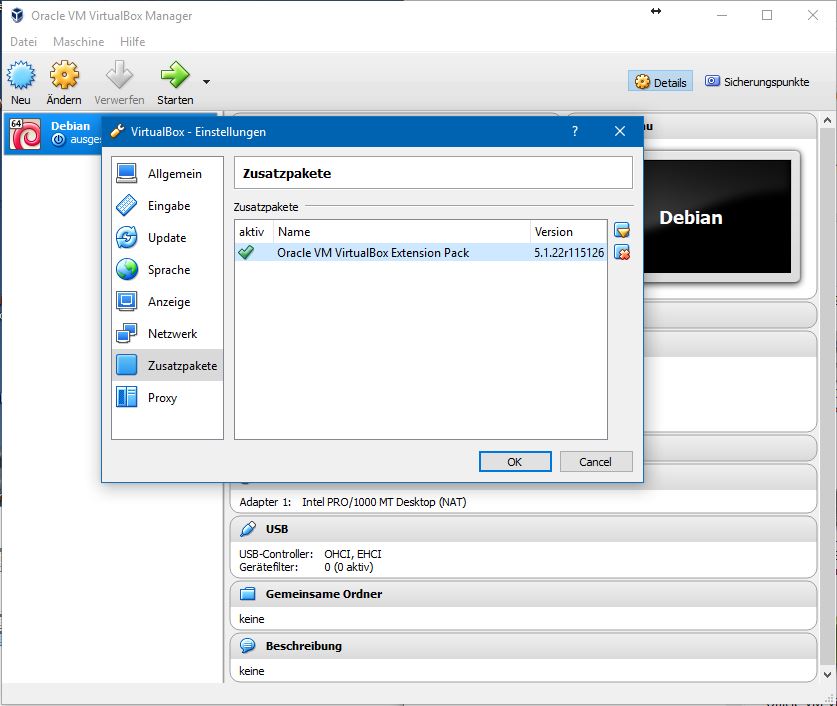
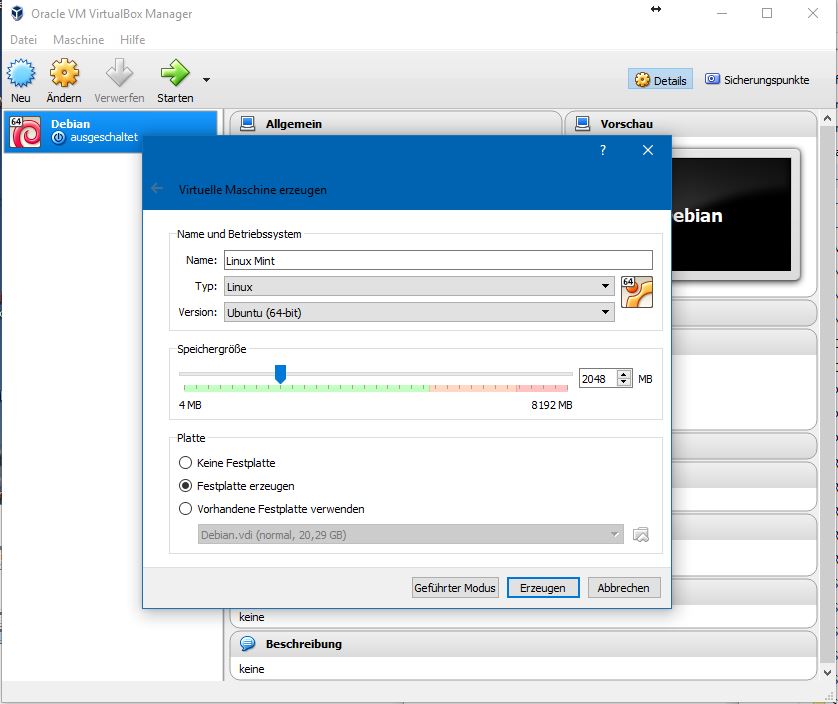
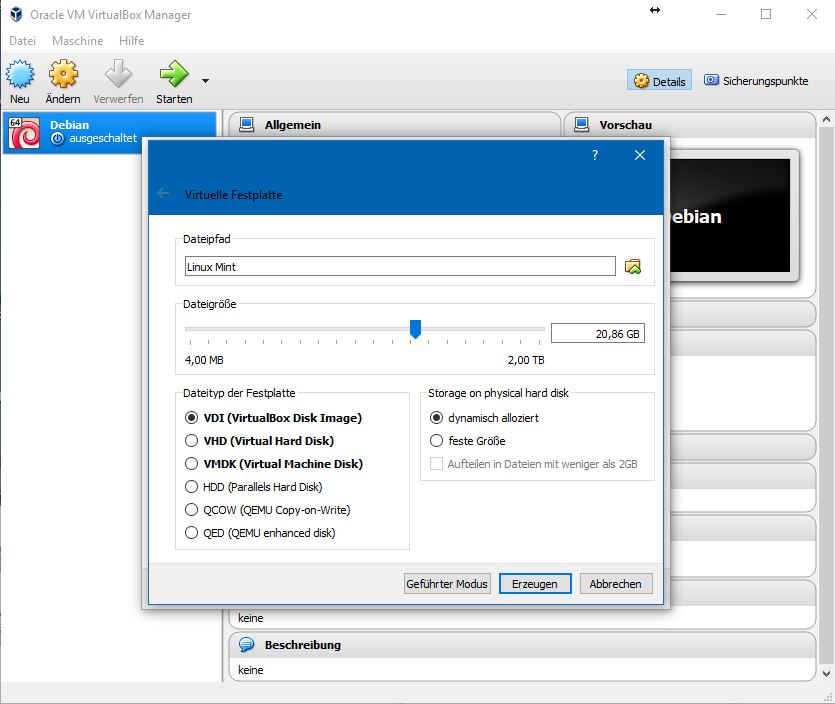
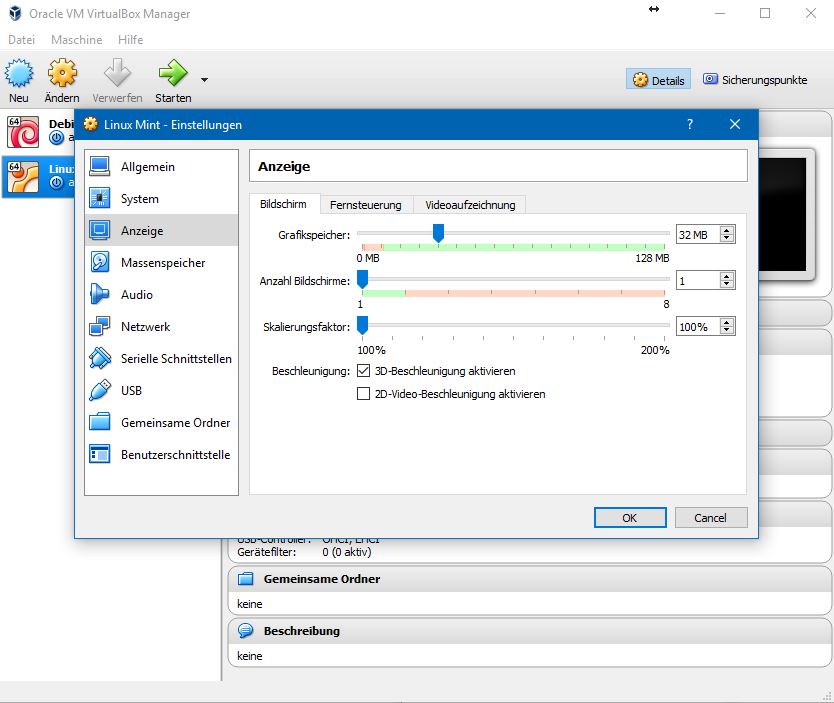
Neueste Kommentare
9 Kommentare zu Linux Mint Cinnamon: Die Aktiven Ecken in der Praxis
Kommentar hinzufügenVielen Dank für Ihren Kommentar.
Ihr Kommentar wurde gespeichert und wartet auf Moderation.
Ich denke, die Frage nach dem „Wer war zuerst da?“ sollten wir uns seit Kolumbus nicht mehr stellen… Fakt ist – und da kann jeder nörgeln: Linux Mint 17 (und Mint im Allgemeinen) ist auf einem sehr guten Weg. Ich nutze bereits jetzt den RC-Candidate, der sich von Tag zu Tag immens verbessert. Warum Linux Mint? Ganz einfach: Seit Microsoft sich die Design-Schlacht mit Konkurrent Apple liefert, wurde nur noch auf kosmetische Optimierungen Wert gelegt und andere Punkte vernachlässigt. Naja… das ist nun mal nicht alles, selbst wenn heutzutage immer alles besonders „prächtig“ aussehen muss. Zu meiner Verwunderung: Linux Mint erfüllt sämtliche Punkte…. Hut ab!
Ein schöner Artikel der einen guten erst-Eindruck von Linux Mint bietet. So was wie aktive Ecken habe ich hier bei meinem ur-alten KDE 4.3.5 auch. Hatte es so konfiguriert das ich wenn ich meinen Mauszeiger nach links oben bewege, sich alle geöffneten Apps auf dem Bildschirm anordnen. Alles hat es vorher schon mal irgendwo gegeben, meistens sind die ersten aber nicht die großen bekannten Global-player ;-)
Ich hasse diese aktiven Ecken.(z.B. Win 8 man fährt mit der Maus nur über den Bildschirm und plötzlich gehen neue Fenster und Menüs auf.) So einen Blödsinn braucht man bei Linux wirklich nicht nachmachen. Wenn ich die Funktion abschalten kann, dann ist es noch akzeptabel. Die Mint-Leute sollen sich lieber mit der Sprache beschäftigen. Wenn ich Deutsch aktiviere, dann erwarte ich das die Tastatur und alle Programmmenüs in deutsch sind. Das ist aber nicht der Fall. So lockt ihr keine neuen user.
Wem das Feature nicht gefällt, der schaltet es eben ab. Ich finde es praktisch: rechte untere Ecke wird der Bildschirmschoner aktiviert, links unten wird der Bildschirm ganz abgeschaltet … ist natürlich unter Windoofs (oder auch Linux) mit Taskleiste unten weniger praktisch, aber unter OS X passt das durchaus.
Neuer Linuxuser: Und was macht dann der Nutzer, der eine spanische Tastatur verwendet aber deutsche Menüs möchte? Die Zweiteilung der Einstellungen für System- und Tastatursprache ist gewollt und sinnvoll…
Und derartige Kritik sollte in einem Mintforum eingebracht werden, damit die Mintentwickler es verbessern können – falls nötig. So etwas auf ZDNET zu erwähnen ist wie bei Open Office anzurufen, um sich über Microsoft Windows zu beschweren…
Och bitte! Diese Option gab es bereits lange unter Linux, bevor Microsoft oder Apple damit anfingen. Wem wollt ihr hier verkaufen?
Ist doch Latte, wer das Feature nun als erstes implentierte. Grundsätzlich sei aber gesagt, da gebe ich recht, dass das nun wirklich nichts Neues ist und ich mich wirklich frage, wen so ein Artikel nun hinter dem Ofen hervorlocken soll. Vergebene Liebesmüh, Herr Autor!
… es auch bereits unter Solaris … Und das ist fast zwanzig Jahre her. Und gerade überlege ich, ob Anfang der 90er die MicroVAX Systeme das nicht auch schon kannten. :-)
Nicht die MicroVAX, sondern DECwindows hatte ein ähnliches Feature für die DECstation. Betriebssystem bei beiden war VMS.
(Das „Open“ davor kam erst später)